电脑微信设置中找不到文件储存位置
相信很多小伙伴都有在电脑上使用微信,其中的文件保存位置如何才能修改呢?方法很简单,下面小编就来为大家介绍。
具体如下:
1. 首先,打开电脑上的“微信”。出现下图所示窗口后,点击“登录”。
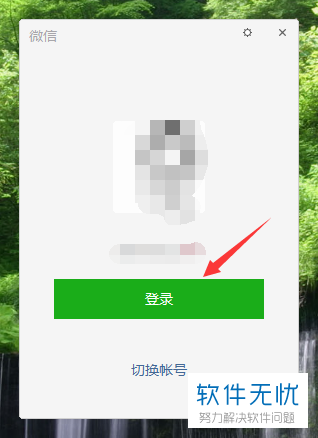
2. 接着,打开手机上的微信扫码确认登录。
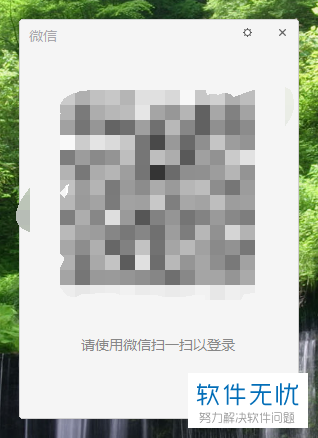
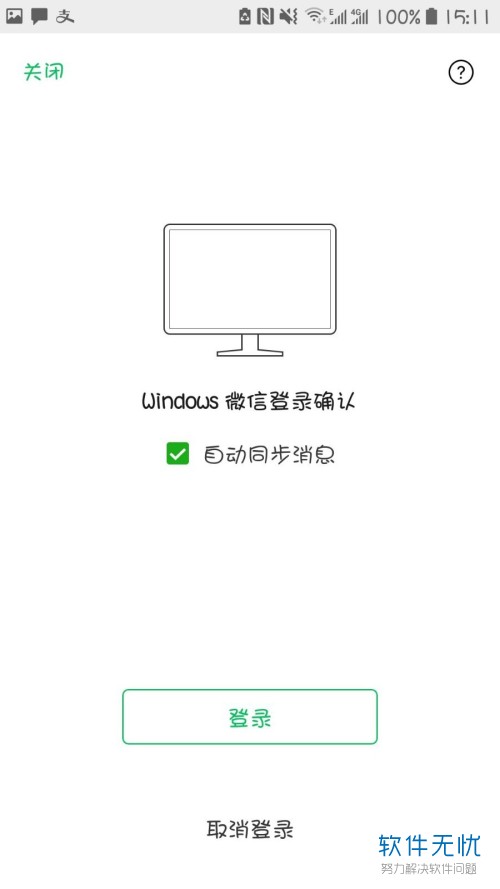
3. 登录成功后,点击主界面左下角的三条横线图标。
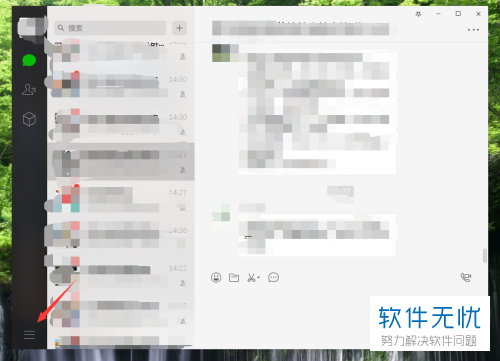
4. 在弹出菜单中点击“设置”。
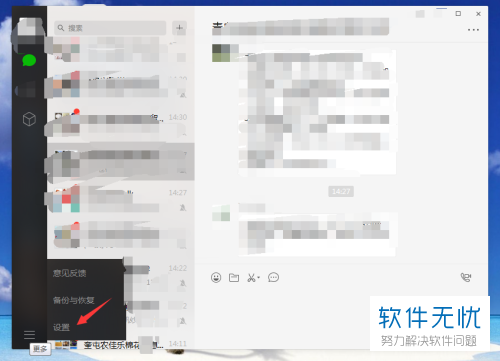
5. 打开设置窗口后,点击左侧列的“通用设置”。
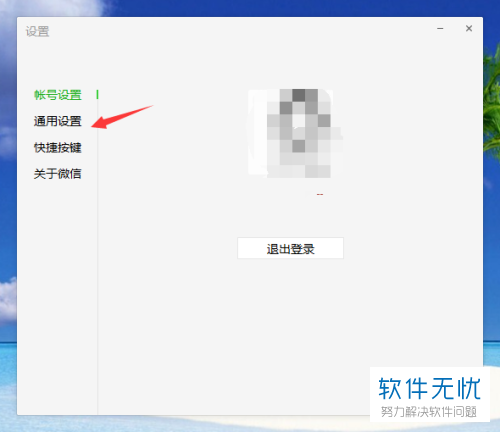
6. 进入通用设置页面后,找到“文件管理”栏,点击其下的“更改”。
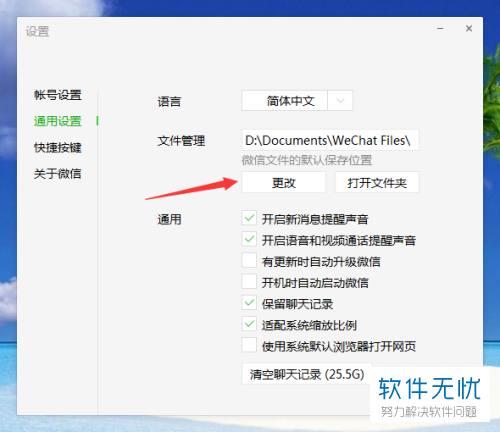
7. 打开浏览文件夹窗口后,点击我们要设置的保存位置,然后再点击“确定”即可。
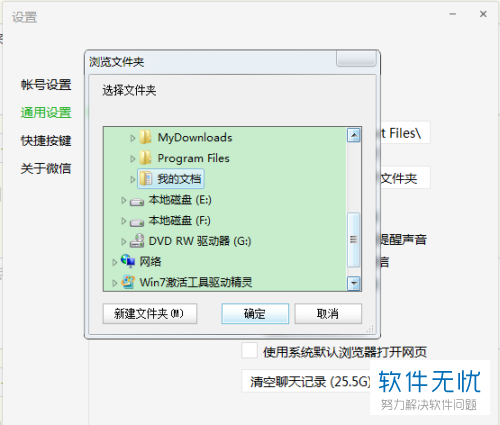
以上就是小编为大家介绍的修改电脑微信中的文件保存位置的方法,希望能帮到你~
猜你喜欢
更多-
 如何解决微信app中找不到小程序没有小程序的问题
如何解决微信app中找不到小程序没有小程序的问题卡饭教程 · 其他 2019-03-12
-
 电脑微信软件中的聊天记录怎么转发给别人
电脑微信软件中的聊天记录怎么转发给别人卡饭教程 · 其他 2019-07-17
-
 电脑微信软件聊天记录存放的文件夹怎么查询
电脑微信软件聊天记录存放的文件夹怎么查询卡饭教程 · 其他 2019-05-17
-
 电脑微信的聊天记录在哪个文件夹
电脑微信的聊天记录在哪个文件夹卡饭教程 · 微信 2020-03-31
-
 电脑微信软件中超大视频文件怎么发送给好友
电脑微信软件中超大视频文件怎么发送给好友卡饭教程 · 其他 2019-07-18
-
 电脑微信软件的文件保存位置怎么打开和更改
电脑微信软件的文件保存位置怎么打开和更改卡饭教程 · 其他 2019-06-06
-
 微信App中如何找出将自己删除的好友且不打扰到别的好友
微信App中如何找出将自己删除的好友且不打扰到别的好友卡饭教程 · 其他 2019-05-17
-
 手机微信软件中文件怎么发送
手机微信软件中文件怎么发送卡饭教程 · 其他 2019-05-13
-
 怎么避免找不到电脑微信中的群聊
怎么避免找不到电脑微信中的群聊卡饭教程 · 其他 2019-06-25
-
 在电脑端的微信软件中怎么打开热键检测提醒功能
在电脑端的微信软件中怎么打开热键检测提醒功能卡饭教程 · 其他 2019-03-13
